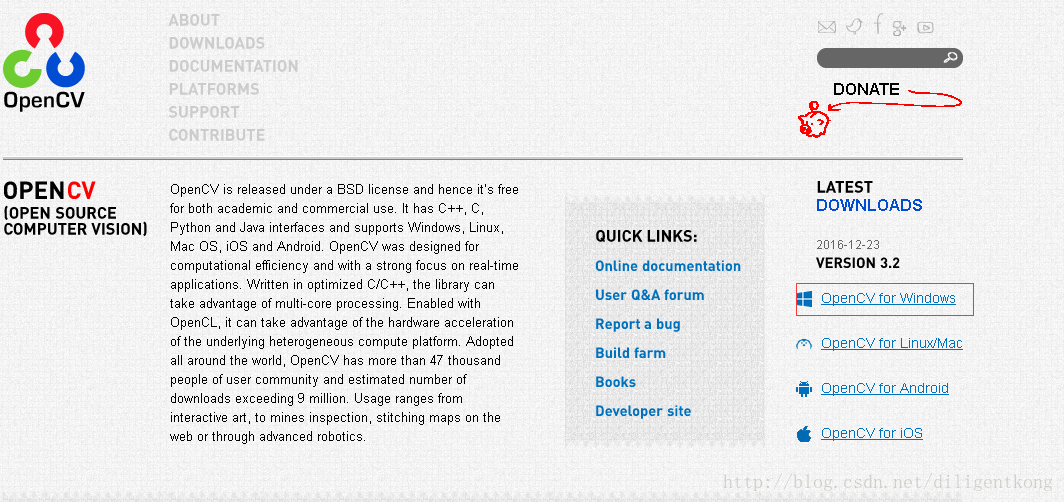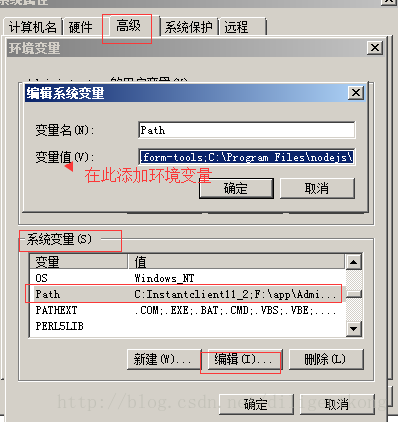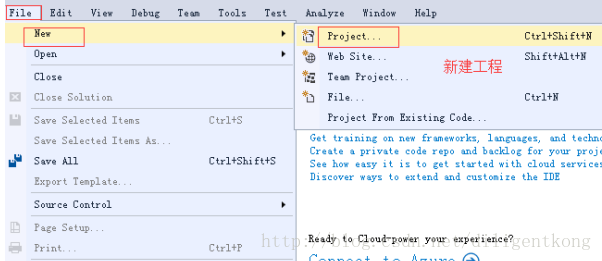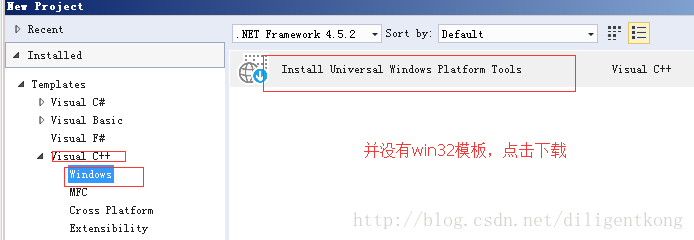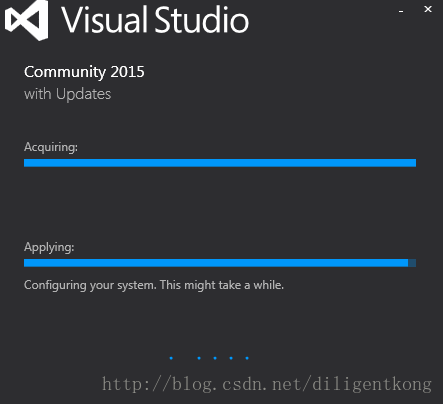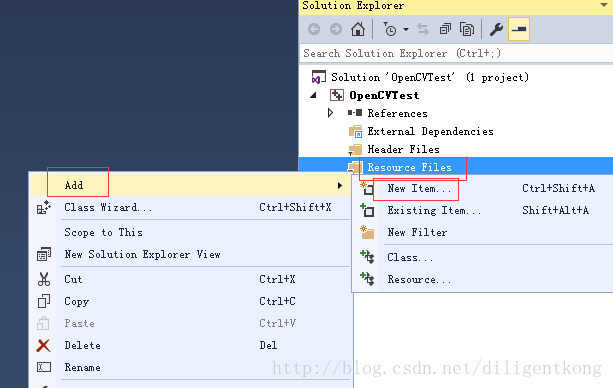OpenCV3.2.0在VS2015中的開發環境配置
最近想做一個有關影象變形的實驗,首先想到了OpenCV。全稱是:Open Source Computer Vision Library。OpenCV是開源的跨平臺計算機視覺庫,可以執行在Linux、Windows、Android和Mac OS作業系統上。輕量級而且高效同時提供了Python、Ruby、MATLAB等語言的介面,實現了影象處理和計算機視覺方面的很多通用演算法。如此好處多多,趕緊鼓搗鼓搗。
在學習之前還是要配置好開發環境,廢話少數,我的是配置在VS2015中,在配置過程中,也遇到了一些問題。
一、下載安裝包
1.到OpenCV的官網(http://opencv.org/)下載最新版本的OpenCV安裝包,
我的是win7 64bit作業系統,所以下載OpenCV for Windows。
下載最新的是3.2
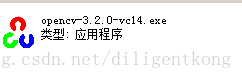
2.點選,安裝,選擇合適的安裝目錄,我的安裝在D盤中,如下:
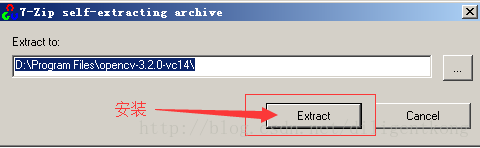
3.安裝完畢後,在其安裝目錄下可以看到如下檔案。其中build檔案是OpenCV使用時要用到的的庫檔案,sources是OpenCV為我們提供的一些示範程式碼。
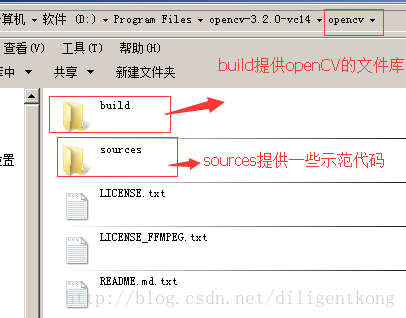
二、環境變數配置
- OpenCV的環境變數配置
在使用前要進行環境變數的配置,我的電腦—>屬性—>高階系統設定—>環境變數,找到Path變數,選中並點選編輯。配置引數,openCV的安裝路徑 \build\x64\vc14\bin 。其中要以;與前面的配置引數分隔開。在Path變數值中輸入 ;D:\Program Files\opencv-3.2.0-vc14\opencv\build\x64\vc14\bin
- VS2015中配置OpenCV
開啟VS 2015,新建一個空白的Win32的控制檯工程
但是,建立專案的時候,並沒有找到win32的模板。那麼怎麼才能新建Win32專案和Win32控制檯應用程式呢
三、VS2015中找不到Win32專案與模板的解決辦法
1.點選安裝通用Windows平臺工具,即英文部分。會出現如下介面,點選安裝即可。
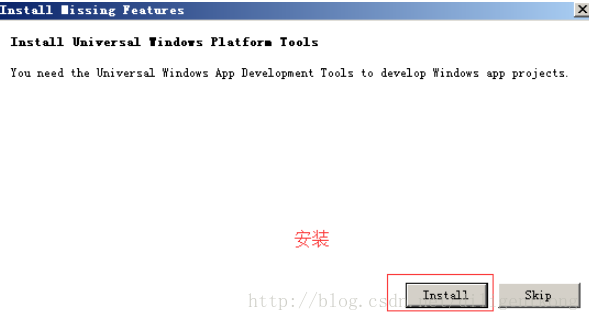
2.如果當前的Visual Studio 2015正在開啟,會提示將其關閉資源以減少資源的利用,點選繼續
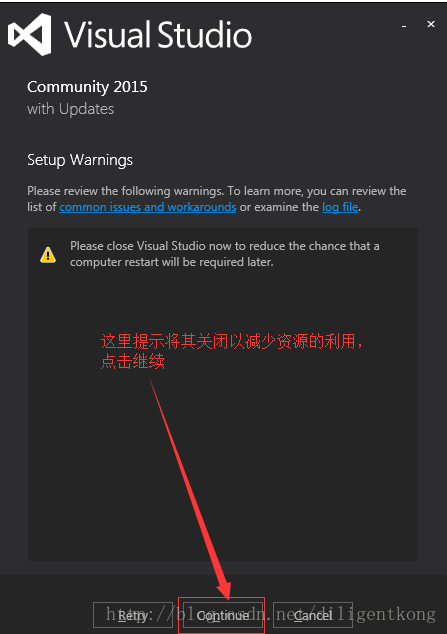
3.如下圖所示,勾選所有安裝的功能元件,建議全部勾選,下一步;意思分別是:
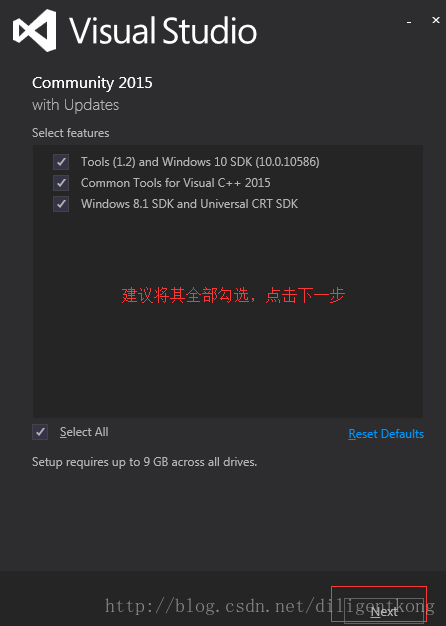
4.點選更新
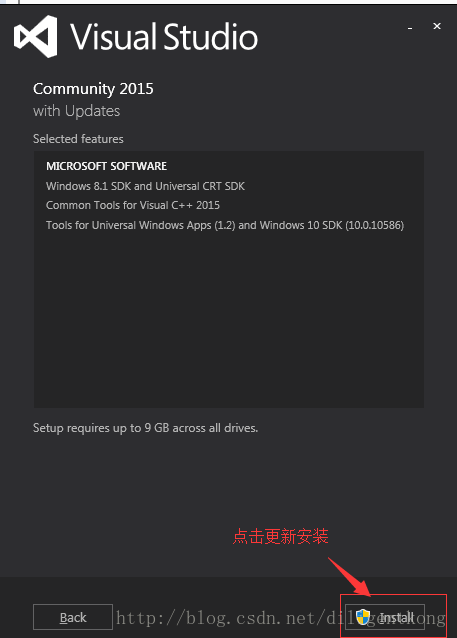
5.安裝過程時間稍長,大家耐心等待,安裝完就可以啦
安裝完之後,開啟vs2015,重複新建專案的過程,會發現有了Win32模板
四、繼續配置環境
1.當我們選中Visual c++ —> Win32時,出現如下圖
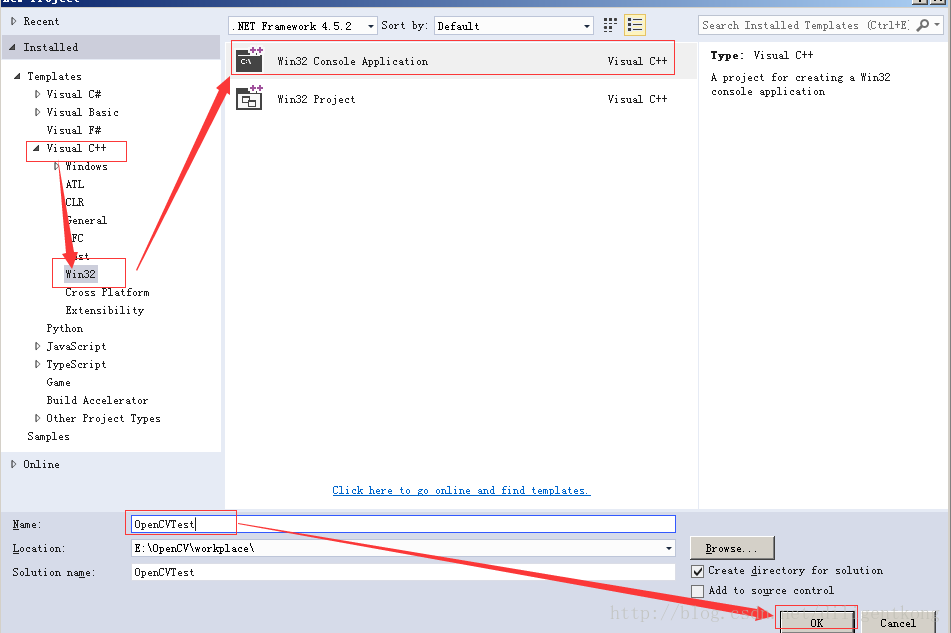
點選,ok,如下
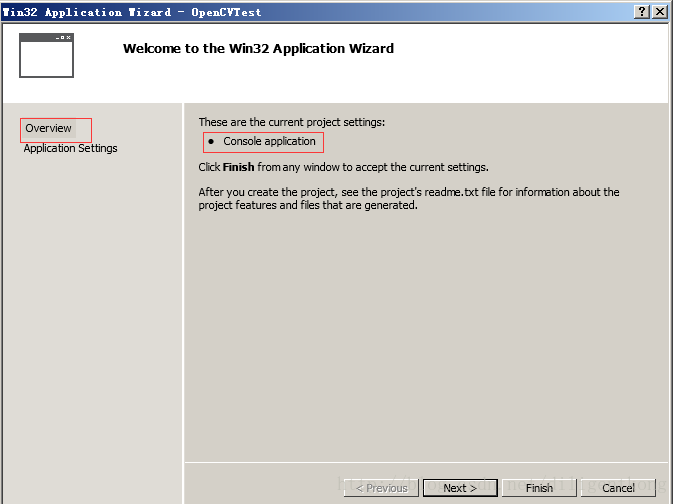
預設,點選繼續,選擇空白工程。
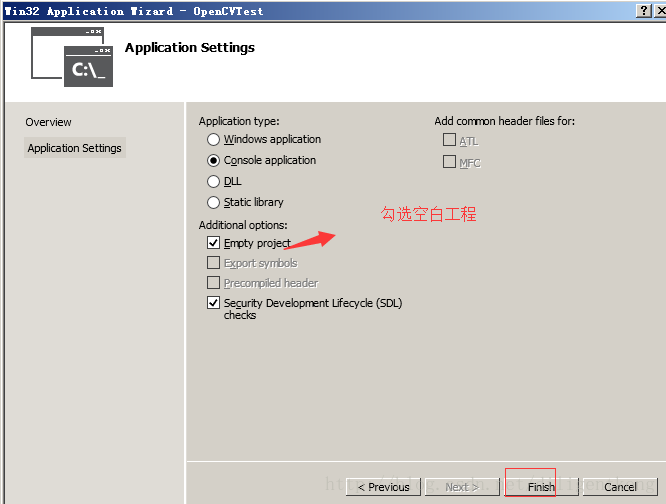
2.建立完工程後,我們選中解決方案欄中的Resource Files目錄(原始碼目錄),然後新建一個c++原始碼檔案:
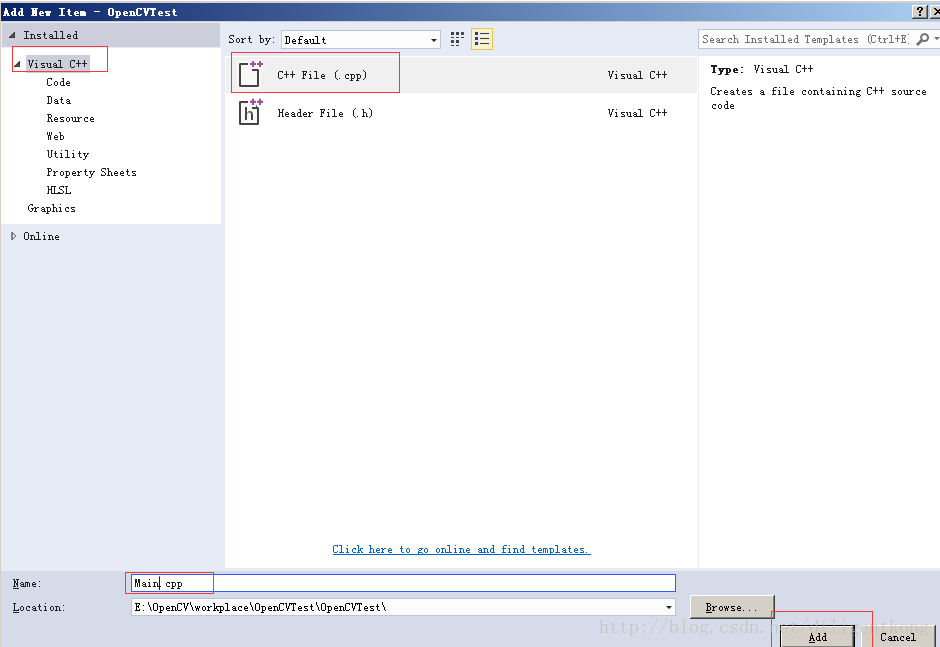
點選add之後,會出現如下視窗:
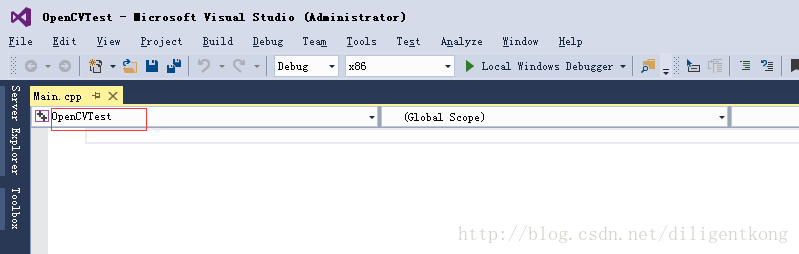
3.統一配置
在寫程式碼之前,還要配置一番。 在VS中有個叫做“屬性管理器”的工具,用於進行VS整體引數的配置,配置一次之後,以後所有新建專案都能應用改配置,不用再一一進行配置操作了,非常方便。
(1).點選工具欄中的:View —>Other Windows–>Property Manger開啟屬性管理器:
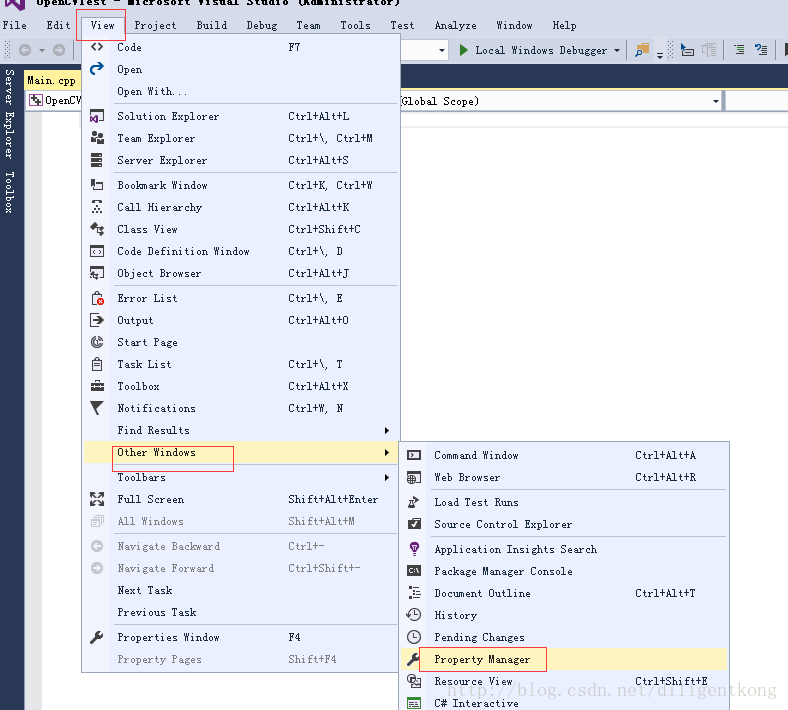
(2).在新出現的屬性管理器中,展開目錄,選中Debug|Win64中的Mircosoft.Cpp.x64.user,並右鍵點選屬性(Properties)進入屬性介面:
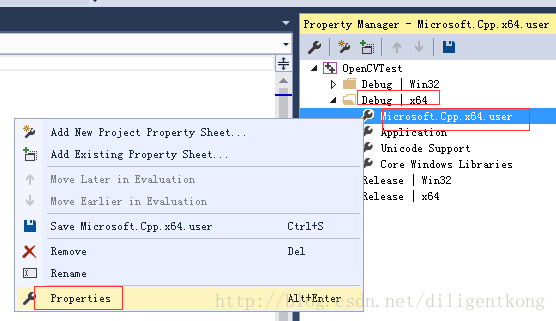
(3.) 在通用屬性(Common Properties)—>VC ++目錄—>包含目錄,然後點選右側三角標誌選中Edit進入編輯:
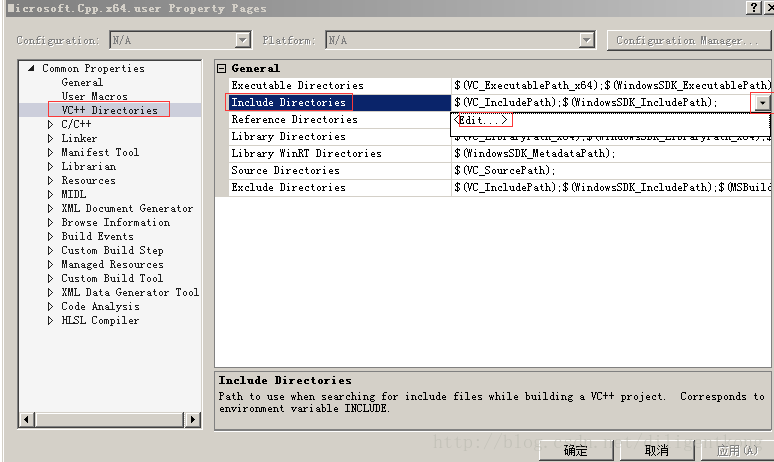
向其中新增下面三個路徑:
D:\Program Files\opencv-3.2.0-vc14\opencv\build\include
D:\Program Files\opencv-3.2.0-vc14\opencv\build\include\opencv
D:\Program Files\opencv-3.2.0-vc14\opencv\build\include\opencv2
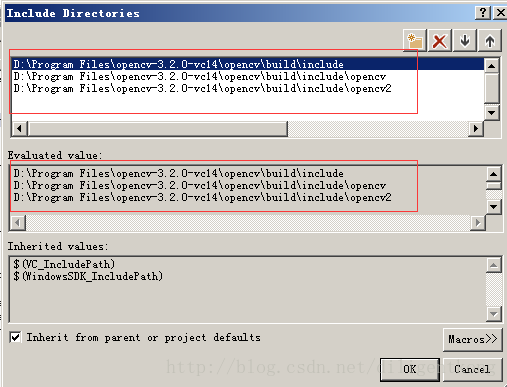
(4).配置庫檔案目錄
完成上面的目錄配置後,還需要進行庫檔案配置:回到屬性介面,選擇包含目錄下面的Library Directories(庫檔案目錄)
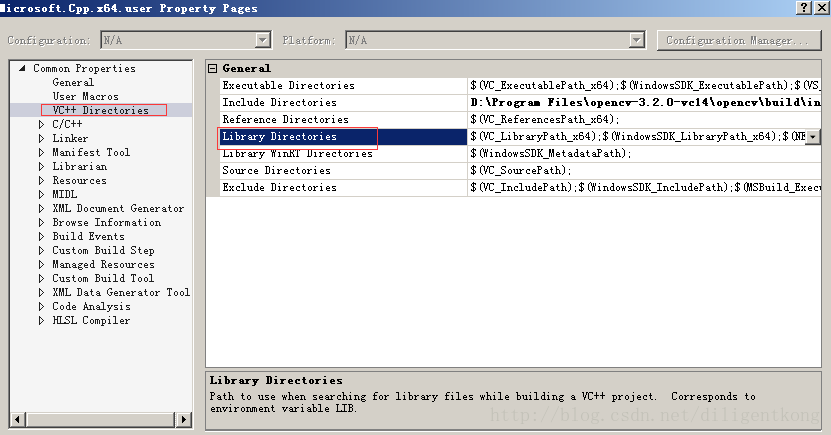
向庫檔案目錄中新增OpenCV的庫檔案目錄:D:\Program Files\opencv-3.2.0-vc14\opencv\build\x64\vc14\lib,這個視個人情況而定,即每個人自己在第一步安裝OpenCV中選擇的目錄選定。
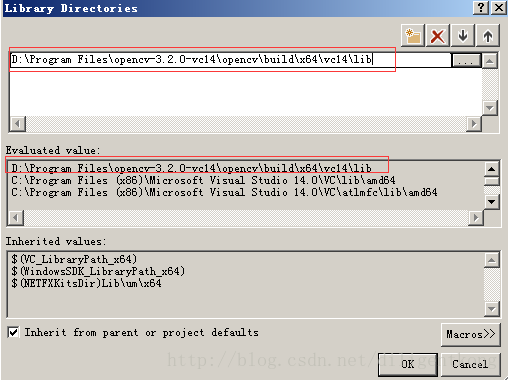
(5)配置動態連結庫:
我們可以檢視步驟2)中新增的庫檔案目錄下面.lib檔案列表,發現在3.2.0版本的OpenCV中,僅剩下兩個庫檔案,分別是:opencv_world320.lib和opencv_world320d.lib,這裡兩個庫檔案的區別就是:opencv_world320.lib是Release模式版本,而opencv_world320d.lib是Debug模式版本:
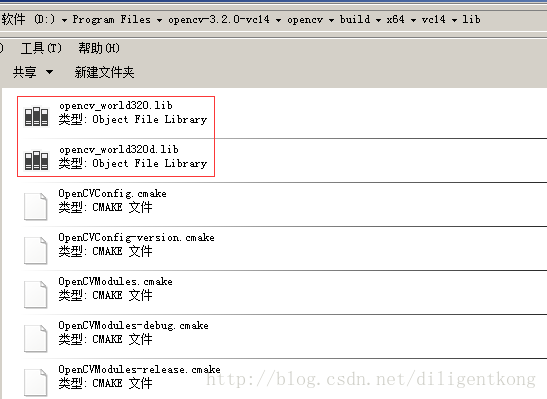
跟上述兩個步驟相似,在屬性介面中開啟Linker(連結庫)—>Input(輸入)—>Additional Dependencies(新增依賴):
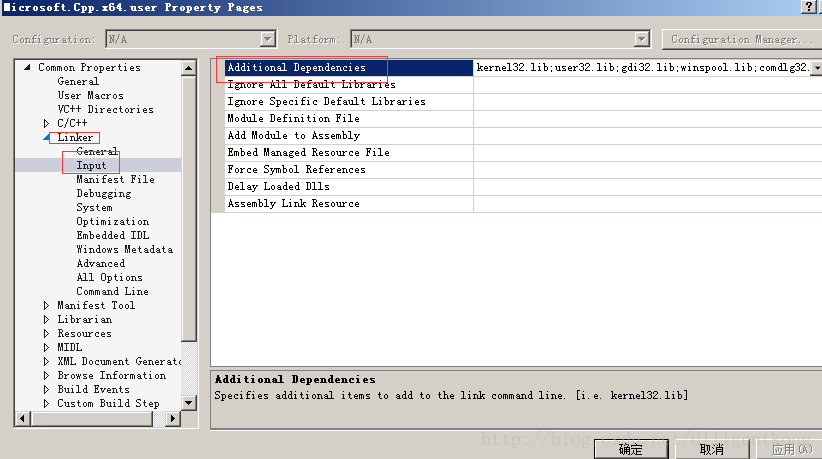
將OpenCV庫檔案目錄中看到的兩個庫檔案其中一個新增到這裡(根據模式需求Release模式或者Debug模式)

五、實踐部分:
完成了所有配置工作之後,進行實踐一下,檢驗一下配置是否成功。注意在執行時,一定要在工具欄中切換一下,就好了。
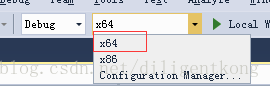
在main寫入程式碼
#include <iostream>
#include <opencv2/core/core.hpp>
#include <opencv2/highgui/highgui.hpp>
using namespace cv;
int main() {
// 讀入一張圖片
Mat img = imread("pic.jpg");
// 建立一個名為 "動物圖片"視窗
namedWindow("動物圖片");
// 在視窗中顯示
imshow("動物圖片", img);
// 等待10000 ms後窗口自動關閉
waitKey(10000);
}
執行效果如圖: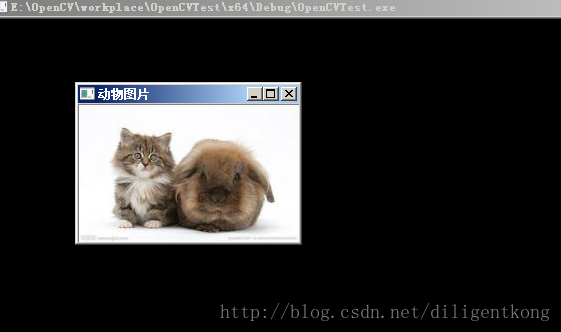
鼓搗了一下午,終於鼓搗完了。其實,很大部分也是參考的,只是記下來,方便自己。參考文章